 Tutoriel logiciel
Tutoriel logiciel
 Logiciel
Logiciel
 Méthode détaillée de Beyond Compare pour nettoyer rapidement les dossiers en double sur votre ordinateur
Méthode détaillée de Beyond Compare pour nettoyer rapidement les dossiers en double sur votre ordinateur
Méthode détaillée de Beyond Compare pour nettoyer rapidement les dossiers en double sur votre ordinateur
Face à des montagnes de dossiers sur votre ordinateur, les fichiers en double prennent beaucoup de place, ce qui est un casse-tête. C'est pour cette raison que le logiciel Beyond Compare a été créé, qui peut nous aider à nettoyer rapidement ces dossiers en double et à libérer un espace de stockage précieux. L'éditeur PHP Yuzai vous présente ici la méthode détaillée de Beyond Compare pour nettoyer rapidement les dossiers en double et vous guide étape par étape pour effacer les fichiers redondants sur votre ordinateur.
Normalement, nous pouvons nettoyer certains dossiers très similaires en recherchant simplement les dossiers en double, mais cette méthode peut supprimer certains fichiers importants par erreur. En utilisant l'outil de comparaison de fichiers Beyond Compare (système Windows), nous pouvons comparer avec précision des dossiers similaires et trouver les similitudes et les différences entre les dossiers afin que les fichiers importants puissent être sauvegardés et que les fichiers en double puissent être nettoyés.
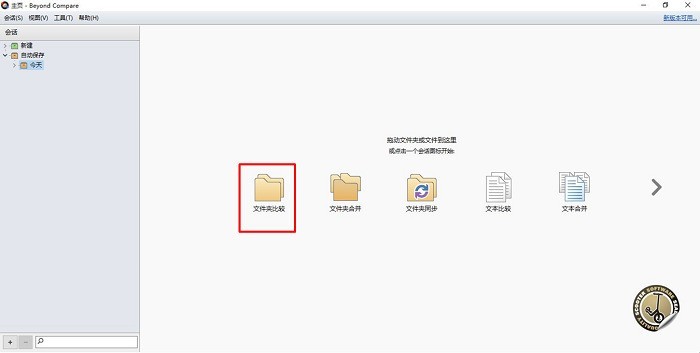
Figure 1 : Comparaison de dossiers
1. Comparer les dossiers
Si vous devez utiliser l'outil de comparaison de fichiers Beyond Compare pour comparer des dossiers similaires, il suffit de sélectionner la fonction [Folder Compare] sur la page d'accueil de Beyond Compare. . pour activer cette fonctionnalité.
Après avoir accédé au panneau de fonction [Comparaison des dossiers], nous pouvons cliquer sur le bouton d'ouverture rapide du dossier en bas de la barre d'outils pour ouvrir les deux dossiers qui doivent être comparés.
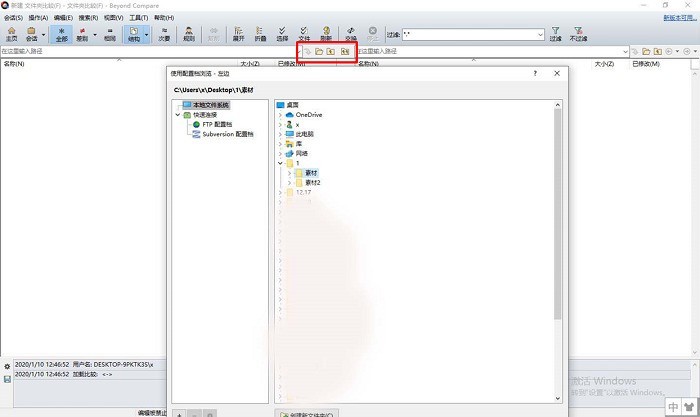
Figure 2 : Ouvrez le dossier
Après avoir ouvert le dossier, l'outil de comparaison de fichiers Beyond Compare affichera par défaut une liste de tous les fichiers dans les deux dossiers des deux côtés du logiciel. Dans le même temps, les différences entre les deux dossiers seront marquées par des lignes vierges et des polices violettes. Comme il y a de nombreux fichiers dans le dossier, nous pouvons utiliser la barre de déplacement à droite pour parcourir les autres différences de fichiers.
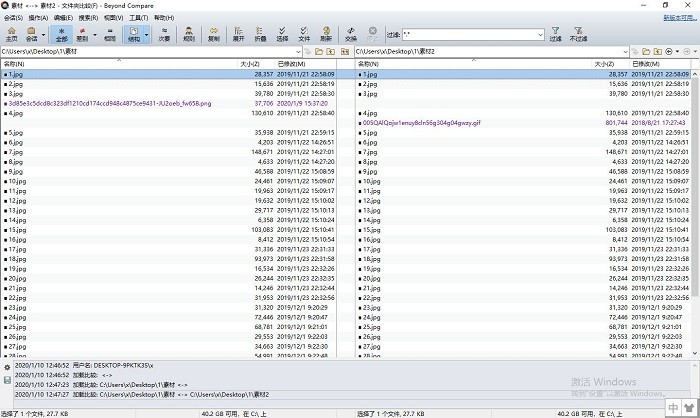
Figure 3 : Résultats de la comparaison
2. Visualisez les différences
Si nous voulons parcourir rapidement les différences dans le dossier au lieu de les visualiser une par une en tirant la barre de déplacement, nous pouvons cliquer sur [ dans la barre d'outils supérieure Différence] pour afficher uniquement les différences dans le dossier. Comme vous pouvez le voir dans l'exemple ci-dessous, il existe 4 différences dans ces deux dossiers, chacun avec ses propres fichiers uniques.
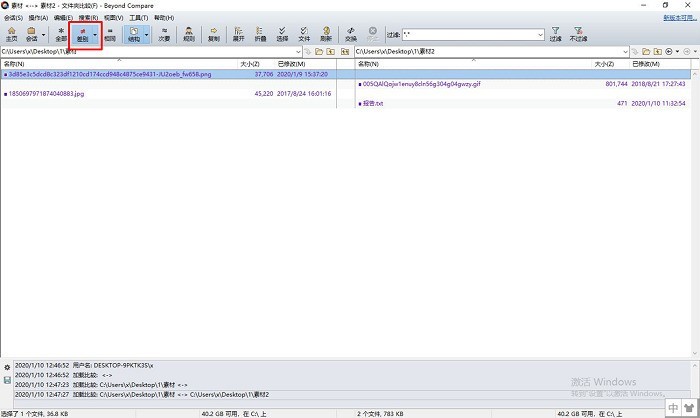
Figure 4 : Afficher les différences
Si nous voulons afficher uniquement les éléments uniques sur la gauche, nous pouvons cliquer sur [Éléments uniques] dans la barre d'outils supérieure, puis sélectionner une option dans sa liste de menu, comme sélectionner [Afficher les éléments les plus récents sur la gauche].
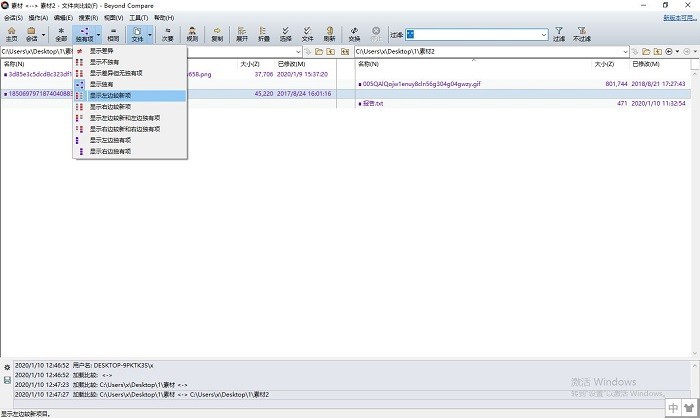
Figure 5 : Paramètres d'affichage des différences
À l'heure actuelle, l'outil de comparaison de fichiers Beyond Compare n'affichera que les éléments les plus récents présentant des différences dans le dossier de gauche.
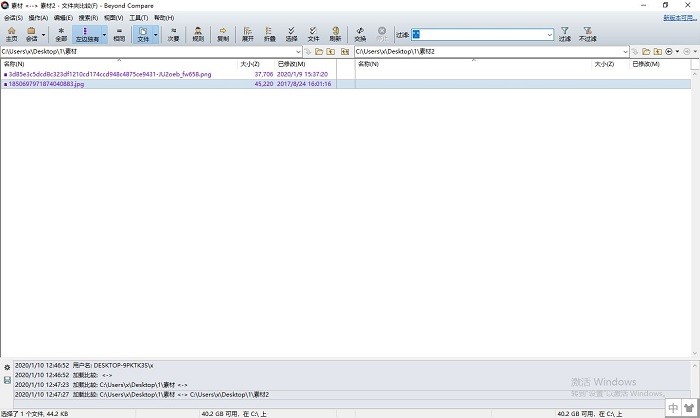
Figure 6 : Affichage des éléments les plus récents sur la gauche
3. Copier des fichiers
Le panneau de dossiers de comparaison de l'outil de comparaison de fichiers Beyond Compare a également pour fonction de copier des fichiers. Il suffit de cliquer sur [Copier] dans la barre d'outils supérieure pour copier le fichier à gauche ou à droite dans un autre dossier. Ensuite, vous pouvez supprimer les dossiers en double en excès.
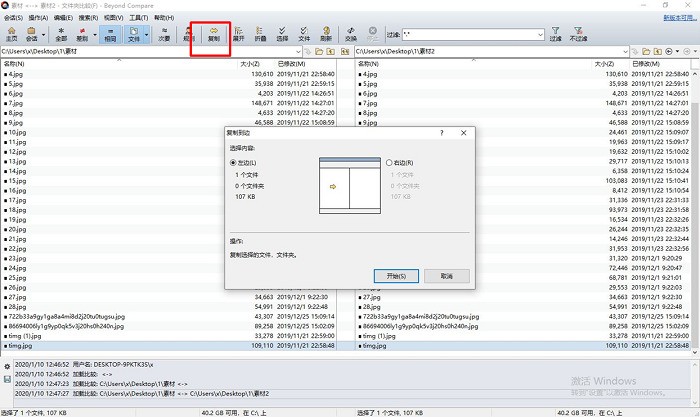
Figure 7 : Copier des fichiers
En utilisant la fonction de comparaison de dossiers de l'outil de comparaison de fichiers Beyond Compare, nous pouvons non seulement trouver les similitudes dans les dossiers, mais également les différences entre eux, ce qui est utile pour nettoyer les doublons dans les dossiers informatiques remplissent une grande fonction. De plus, en utilisant cette fonction de comparaison, nous pouvons également retrouver des fichiers qui ont été mélangés par erreur dans le dossier.
Ce qui précède est le contenu détaillé de. pour plus d'informations, suivez d'autres articles connexes sur le site Web de PHP en chinois!

Outils d'IA chauds

Undresser.AI Undress
Application basée sur l'IA pour créer des photos de nu réalistes

AI Clothes Remover
Outil d'IA en ligne pour supprimer les vêtements des photos.

Undress AI Tool
Images de déshabillage gratuites

Clothoff.io
Dissolvant de vêtements AI

AI Hentai Generator
Générez AI Hentai gratuitement.

Article chaud

Outils chauds

Bloc-notes++7.3.1
Éditeur de code facile à utiliser et gratuit

SublimeText3 version chinoise
Version chinoise, très simple à utiliser

Envoyer Studio 13.0.1
Puissant environnement de développement intégré PHP

Dreamweaver CS6
Outils de développement Web visuel

SublimeText3 version Mac
Logiciel d'édition de code au niveau de Dieu (SublimeText3)
 Comment corriger: err_response_headers_multiple_access_control_allow_origin Erreur dans Google Chrome
Mar 21, 2025 pm 06:19 PM
Comment corriger: err_response_headers_multiple_access_control_allow_origin Erreur dans Google Chrome
Mar 21, 2025 pm 06:19 PM
L'article discute de la correction de l'erreur "ERR_RESPESONS_HEADERS_MULTIPLE_ACCESS_CONTROL_ALLOW_ORIGIN" en chrome en abordant plusieurs en-têtes d'accès à l'origine.
 Combien coûte Microsoft PowerToys?
Apr 09, 2025 am 12:03 AM
Combien coûte Microsoft PowerToys?
Apr 09, 2025 am 12:03 AM
Microsoft PowerToys est gratuit. Cette collection d'outils développée par Microsoft est conçue pour améliorer les fonctions du système Windows et améliorer la productivité des utilisateurs. En installant et en utilisant des fonctionnalités telles que FancyZones, les utilisateurs peuvent personnaliser les dispositions de fenêtres et optimiser les workflows.
 Comment corriger: err_incomplete_chunked_encoding Erreur dans Google Chrome
Mar 21, 2025 pm 06:02 PM
Comment corriger: err_incomplete_chunked_encoding Erreur dans Google Chrome
Mar 21, 2025 pm 06:02 PM
L'article traite de l'erreur "err_incomplete_chunked_encoding" dans Google Chrome, offrant des correctifs comme le rechargement de la page, la nettoyage du cache et la désactivation des extensions. Il explore également les causes communes et les mesures préventives.
 Quel est le but de PowerToys?
Apr 03, 2025 am 12:10 AM
Quel est le but de PowerToys?
Apr 03, 2025 am 12:10 AM
PowerToys est une collection gratuite d'outils lancés par Microsoft pour améliorer la productivité et le contrôle du système pour les utilisateurs de Windows. Il fournit des fonctionnalités via des modules autonomes tels que la disposition des fenêtres de gestion des fraîches et les fichiers de renommage par lots PowerRename, ce qui rend le flux de travail des utilisateurs plus fluide.
 Comment corriger: ERR_RESPONSE_HEADERS_MULTIPLE_LOCATION Erreur dans Google Chrome
Mar 21, 2025 pm 06:05 PM
Comment corriger: ERR_RESPONSE_HEADERS_MULTIPLE_LOCATION Erreur dans Google Chrome
Mar 21, 2025 pm 06:05 PM
L'article traite de l'erreur "ERR_RESPONSE_HEADERS_MULTIPLE_LOCATION" dans Google Chrome, causée par des serveurs envoyant plusieurs en-têtes de localisation. Il fournit des solutions comme rafraîchir la page, effacer le cache, désactiver les extensions et vérifier
 PowerToys doit-il fonctionner?
Apr 02, 2025 pm 04:41 PM
PowerToys doit-il fonctionner?
Apr 02, 2025 pm 04:41 PM
PowerToys doit être exécuté en arrière-plan pour atteindre sa pleine fonctionnalité. 1) Il s'appuie sur des crochets au niveau du système et l'écoute des événements, tels que le mouvement des fenêtres de surveillance de FancyZones. 2) Utilisation raisonnable des ressources, généralement 50-100 Mo de mémoire, et presque zéro utilisation du processeur en cas d'inactivité. 3) Vous pouvez configurer la mise sous tension et utiliser des scripts PowerShell pour l'implémenter. 4) Lorsque vous rencontrez des problèmes, vérifiez les fichiers journaux, désactivez les outils spécifiques et assurez-vous qu'ils sont mis à jour vers la dernière version. 5) Les suggestions d'optimisation incluent la désactivation des outils rarement utilisés, l'ajustement des paramètres et la surveillance de l'utilisation des ressources.
 Comment corriger: err_timed_out Erreur dans Google Chrome
Mar 26, 2025 am 11:45 AM
Comment corriger: err_timed_out Erreur dans Google Chrome
Mar 26, 2025 am 11:45 AM
L'article discute de la correction de l'erreur "err_timed_out" dans Google Chrome, causée par un mauvais Internet, des problèmes de serveur, des problèmes DNS, etc. Offre des solutions comme la vérification de la connexion, la compensation du cache et la réinitialisation des paramètres.
 Quelle est la meilleure alternative à PowerToys?
Apr 08, 2025 am 12:17 AM
Quelle est la meilleure alternative à PowerToys?
Apr 08, 2025 am 12:17 AM
TheBestalternatiVestOpowerToySforwindowSersaReAutoHotkey, Windowgrid, andwinaerotweaker.1) AutoHotKeyOffersExtensivesScriptingForAutomation.2) WindowgridProvidesInSitiveGrid-basez-basywindowmanagement.3)





